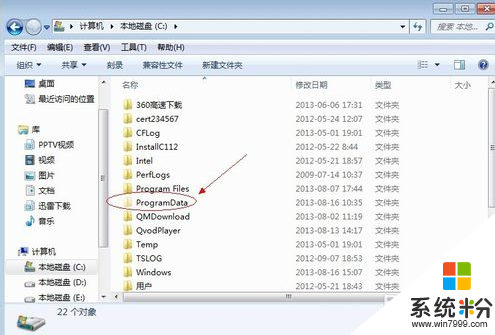時間:2017-07-10 來源:互聯網 瀏覽量:
由於win7係統介於xp係統來說算是改革換代,係統界麵煥然一新。用習慣windows xp係統的網友如果突然用windows 7的係統後,一時半會找不到顯示隱藏文件功能在哪裏,那麼惠普win7係統要怎麼顯示隱藏文件呢?下麵小編就來帶領大家一步一步操作來顯示win7隱藏文件。
1、點擊桌麵左下角“開始”菜單,再點擊“計算機”;
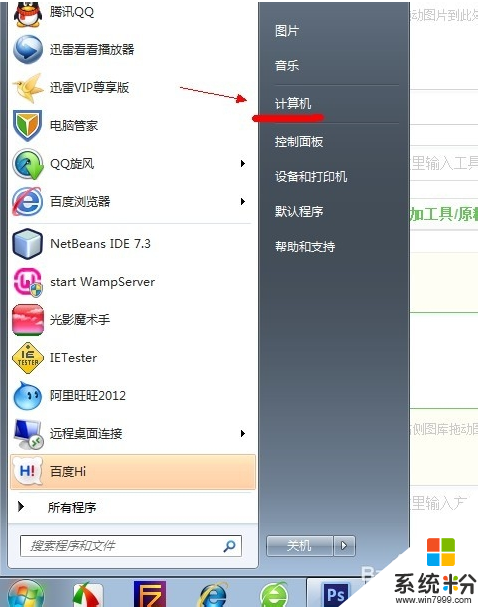
2、點擊窗口左上角位置的“組織”菜單,選擇其中的“文件夾和搜索選項”;
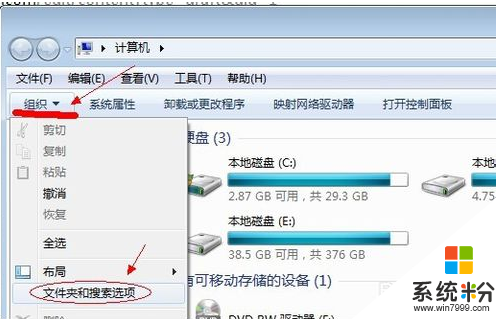
3、在彈出的窗口裏點擊切換到“查看”選項卡;
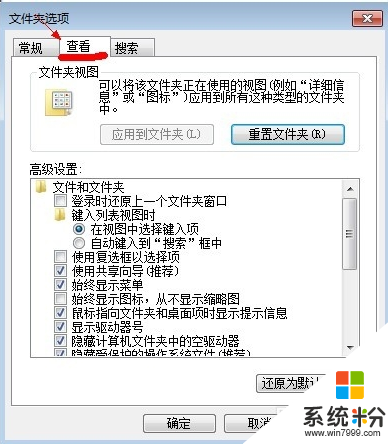
4、在窗口中部位置下拉滾動條,找到“顯示隱藏的文件、文件夾或驅動器”,把前麵的圈圈選中,然後點擊確定;
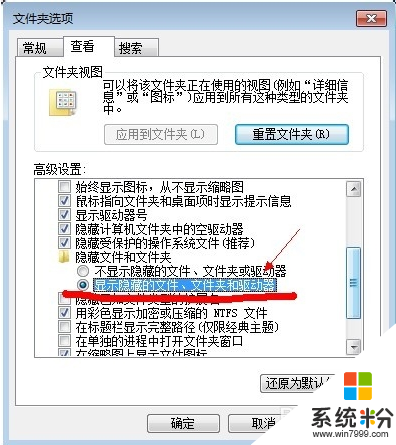
5、這時電腦中的隱藏文件和文件夾就都可以看到了。